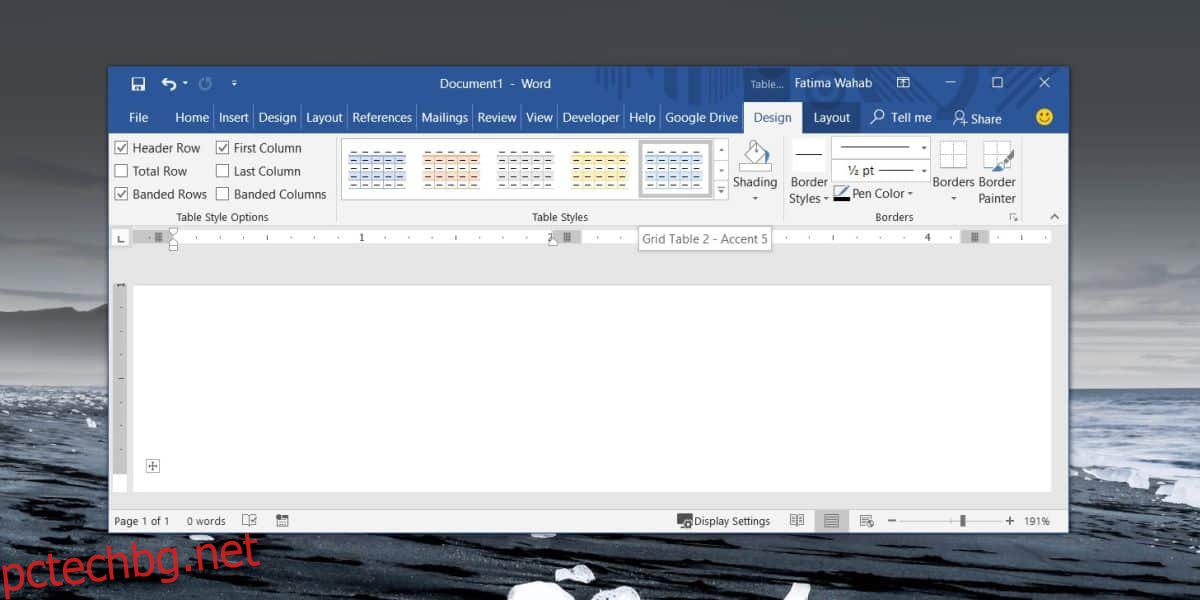Microsoft Word ви позволява да приложите форматирането към големи фрагменти от текст. Можете да копирате форматирането, приложено към един бит текст, и да го приложите към цели абзаци и раздели само с няколко щраквания. За съжаление, същото не важи за масите. Ако искате да промените стила за всички таблици в конкретен документ, ще трябва да изберете всяка поотделно и да промените стила. Алтернативата е да използвате макрос, за да го направите.
Намерете стил на маса
Преди да можете да създадете макроса, трябва да намерите името на стила на таблицата, който искате да приложите. Това е доста лесно. Отворете документа на Word, за който искате да промените стиловете на таблицата. Щракнете вътре в таблица и след това отидете на раздела Дизайн в раздела Инструменти за таблица.
Задръжте курсора на мишката върху стила на таблицата, който искате да приложите към всички таблици, и съветът за инструмент ще ви каже как се нарича. Запишете името и сте готови да създадете макроса.
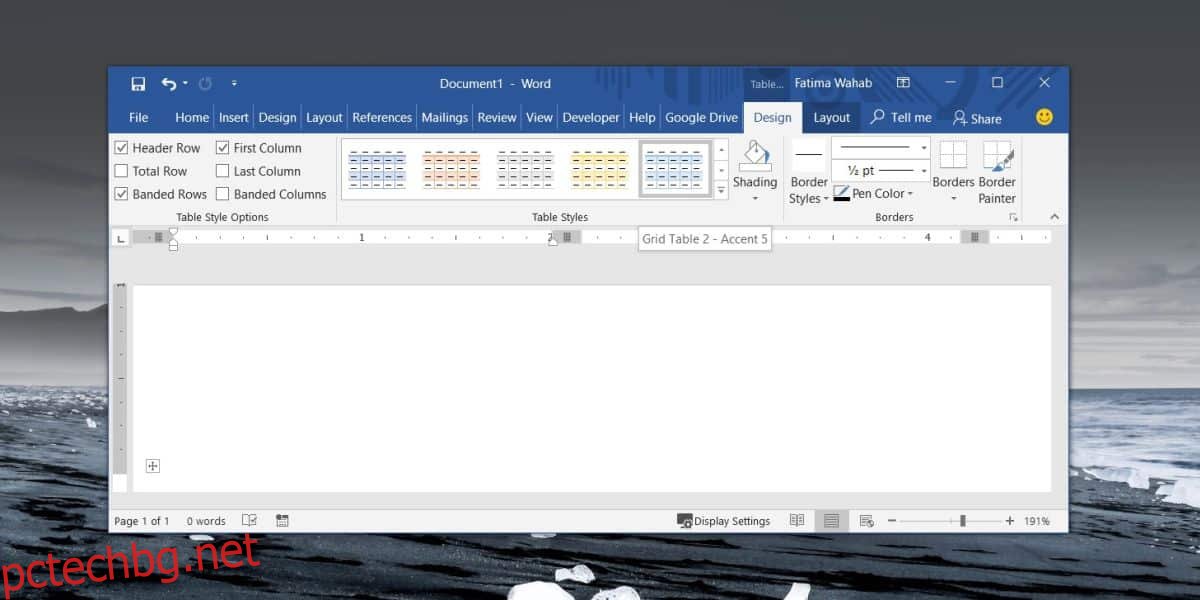
Макрос в стил на таблица
Активирайте раздела Разработчик в Word, като отидете на Файл>Опции>Персонализиране на лентата. Активирайте лентата с инструменти за програмисти и след това се върнете към вашия документ.
В раздела Разработчик и щракнете върху Макроси. Дайте му следното име;
ApplyTableStyle
Щракнете върху създаване и въведете следното в полето с кода, но трябва да редактирате този ред: tbl.Style = „Средно засенчване 2 – Акцент 1“. Заменете бита в кавичките с името на името на стила на таблицата, който сте копирали в предишната стъпка. Не премахвайте кавичките от кода. Просто въведете името на стила на таблицата и го стартирайте.
Sub ApplyTableStyle() Dim tbl As Table For Each tbl In ActiveDocument.Tables tbl.Style = "Medium Shading 2 - Accent 1" Next End Sub

Това е всичко, което трябва да направите. След като макросът се изпълни, той автоматично ще промени стила за всички таблици. Ако някога ви се наложи да използвате различен стил на таблица, ще трябва да премахнете този макрос, защото той проактивно променя стила на всички таблици към този, който сте посочили в макроса.
Ако някога ви се наложи да промените кой стил се прилага макроса, ще трябва да редактирате кода и да замените името на стила, който искате да приложите. Макросът прилага стилове към всички текущи и всички нови таблици в документа. Това очевидно би било по-лесно, ако Microsoft Word имаше вградена опция за това. Изглежда като странен недостатък за приложението.